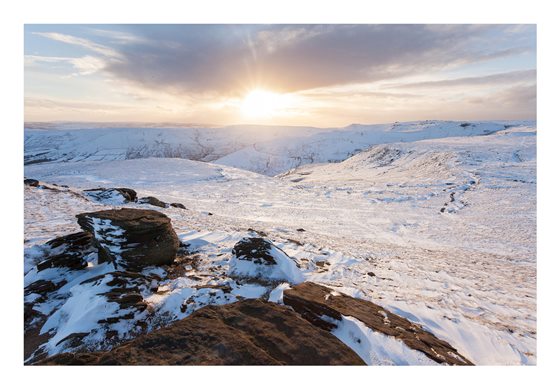
Есть у меня около 180 сканов, которое нужно кадрировать (обрезать) примерно одинаково. Можно по очереди, конечно, но не для этого мы платили такие бешеные деньги за Adobe Photoshop!
Photoshop – это извращение. Если ты не профессионал, то сглупил, когда его покупал и устанавливал. Или устанавливал и покупал.
Но коли так произошло, то грех не использовать хоть какие-то полезные функции программы фотошоп. Что я сейчас и сделаю, обрезав картинки в нем автоматически, забирая из определенной папки и сохраняя в другую определенную папку.
Пакетная обработка изображений в Photoshop
Для начала скидываю все нужные картинки в одну папку (честно говоря, они у меня и так там уже были). А потом нужно записать операцию, которую потом программа будет выполнять автоматически.
Чтобы открыть окно-панель операций, нажимаем Alt+F9.

Тут нужно нажать на значок «папки», чтобы создать новый набор, а потом нажать на значок «листочка», чтобы создать новую операцию. После этого нажать на «кружок», чтобы запустить запись.
Я сначала открою одну картинку, а потом уже начну записывать.
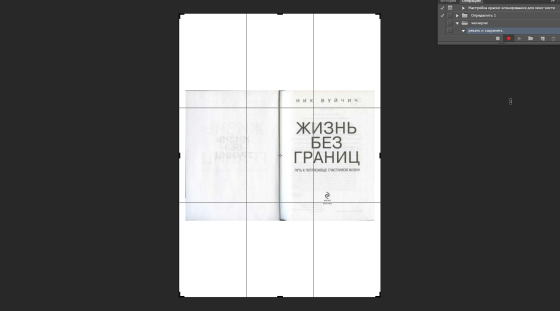
Инструментом Рамка (Кадрирование) обрезаю картинку.
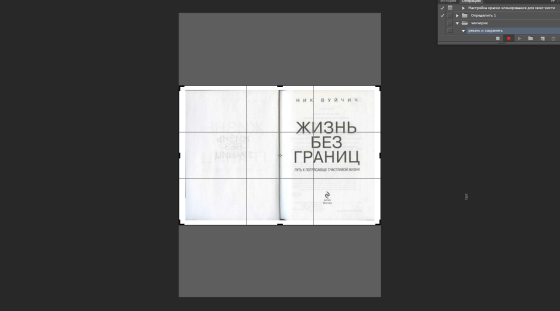
В принципе, это всё. Сохраняю картинку (Shift+Ctrl+S) в нужную папку. Останавливаю запись кнопкой-квадратиком в панели операций.

Нет, не так! Еще один шаг операции записываю: закрыть оригинал картинки, не сохраняя изменений. Теперь в панели операций эти три действия у меня выглядят примерно так:
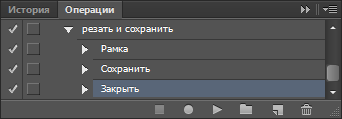
Теперь идем в меню: Файл – Сценарии – Обработчик изображений.
Кстати, пока пишу, нашел справку Adobe «Преобразование файлов с помощью обработчика изображений» (ссылка).
Окно «Обработчик изображений» выглядит примерно так:
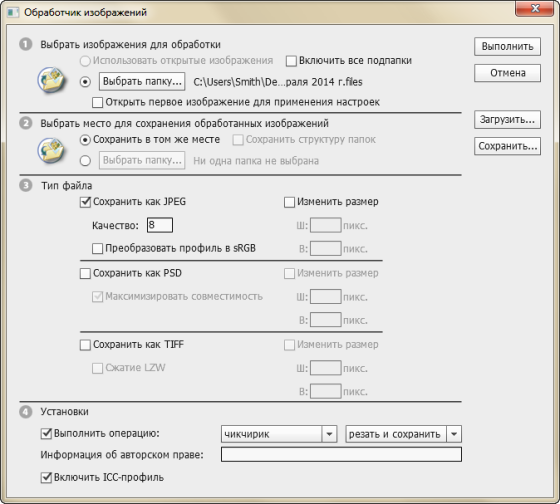
Здесь нужно выбрать исходную папку с картинками, папку для сохранения результатов, тип файла и в четвертом пункте «Установки» отметить «Выполнить операцию» и указать ту, которую только что записали.
В правом верхнем углу нажимаем «Выполнить». Сейчас посмотрим, что получится…
Кстати, записал маленький кусочек видео о том, что происходит в окне Photoshop при пакетной обработке. А происходит вот такое:
Нормально всё сделалось. В папке сохранены все новые обработанные картинки. Делов-то…
Фото © Mat Robinson. Grindslow Knoll




 Рубрики:
Рубрики:  Метки:
Метки: